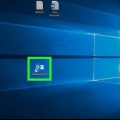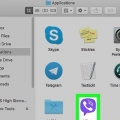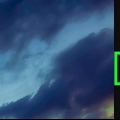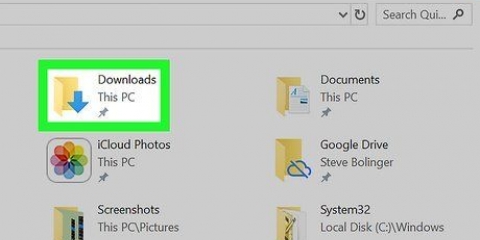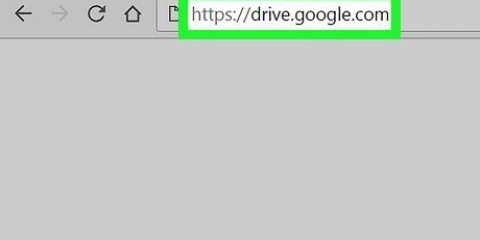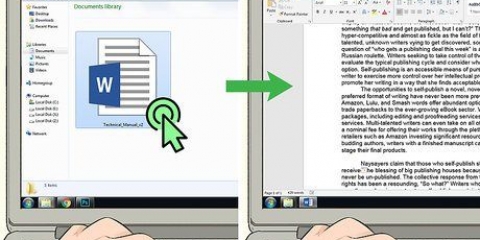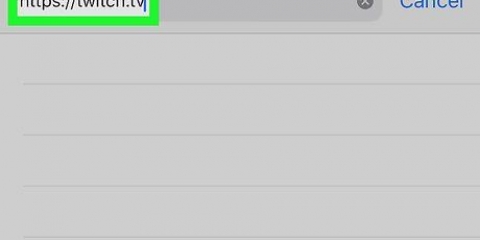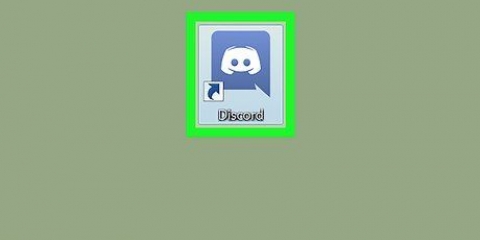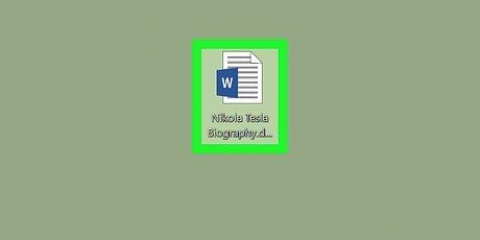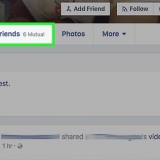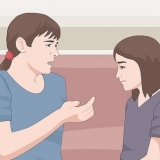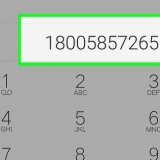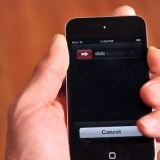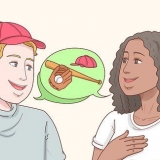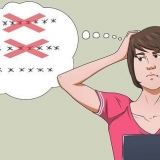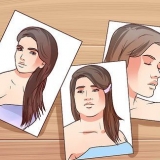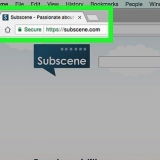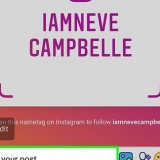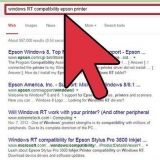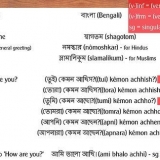Suchen des smtp-servers in outlook auf einem pc oder mac
Dieses Tutorial zeigt Ihnen, wie Sie herausfinden, welcher Postausgangsserver (SMTP) für ein Konto in Microsoft Outlook konfiguriert ist.
Schritte
Methode 1 von 2: Windows

1. Öffnen Sie Microsoft Outlook auf Ihrem Computer. Diese finden Sie im Abschnitt „Alle Apps“ des Windows-Startmenüs.

2. Klicken Sie auf den MenüpunktDatei. Diese finden Sie oben links in Outlook.

3. klicke aufDie Info. Diese Option befindet sich oben in der linken Spalte.

4. klicke aufAccount Einstellungen. Es steht in der mittleren Spalte. Ein Menü erscheint.

5. klicke aufAccount Einstellungen. Wenn Sie eine ältere Version von Outlook verwenden, ist dies möglicherweise die einzige Option im Menü. Es erscheint ein Popup-Fenster.

6. Klicken Sie auf das Konto, das Sie überprüfen möchten. Der Name des Kontos ist hervorgehoben.

7. klicke aufÄndern. Diese Option befindet sich in der Optionszeile direkt über dem Feld mit Ihrem Kontonamen. Ein weiteres Fenster wird erweitert.

8. Suchen Sie den SMTP-Server neben "Postausgangsserver (SMTP)". Dies ist der Server, den dieses Konto verwendet, um ausgehende E-Mail-Nachrichten zu senden.

9. klicke aufAbbrechen das Fenster schließen.
Methode2 von 2:macOS

1. Öffnen Sie Microsoft Outlook auf Ihrem Mac. Sie finden dieses Programm normalerweise auf dem Launchpad und im Anwendungsordner.

2. Klicken Sie auf das MenüZusätzlich. Diese Option befindet sich in der Menüleiste am oberen Bildschirmrand.

3. klicke aufKonten. Ein Fenster mit Kontodetails wird angezeigt.

4. Klicken Sie auf das Konto, das Sie überprüfen möchten. Ihre Konten befinden sich in der linken Spalte. Wenn Sie nur ein Konto eingerichtet haben, ist es bereits ausgewählt.

5. Suchen Sie den SMTP-Server neben "Ausgangsserver". Dies ist der Hostname des Servers, den Outlook verwendet, um ausgehende Nachrichten für dieses Konto zu senden.
"Suchen des smtp-servers in outlook auf einem pc oder mac"
Оцените, пожалуйста статью